उबंटू कई इंटरनेट उपयोगकर्ताओं के लिए एक परिचित नाम नहीं हो सकता है। लेकिन जब हम विंडोज और मैकओएस का उल्लेख करते हैं, तो हर कोई जानता है कि वे ऑपरेटिंग सिस्टम हैं जो आपके कंप्यूटर को चलाते हैं। खैर, उबंटू वास्तव में उन ऑपरेटिंग सिस्टम के लिए एक विकल्प है, और उबंटू मेट इसका व्युत्पन्न है। इस पोस्ट में, हम आपको दिखाने जा रहे हैं कि उबंटू मेट में अपने वाई-फाई को कैसे चालू किया जाए ।
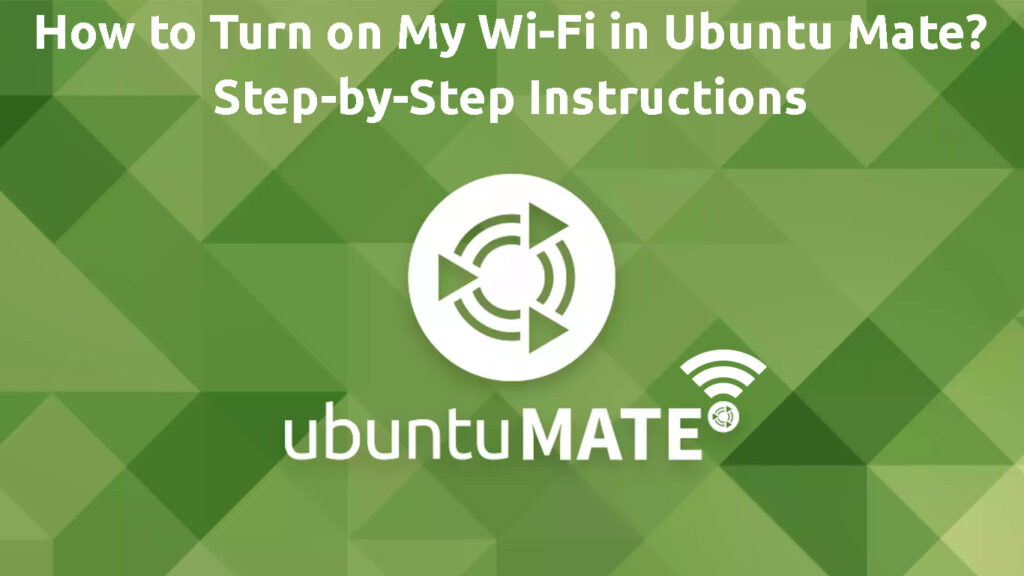
उबंटू मेट ऑपरेटिंग सिस्टम
उबंटू मेट एक ऑपरेटिंग सिस्टम है जो लिनक्स पर आधारित है, और इसके मुक्त हैं। यह मुख्य मंच, उबंटू का व्युत्पन्न है। ये दो ओएस एक तरह से भिन्न हैं कि मुख्य Ubuntus उपयोगकर्ता इंटरफ़ेस Gnome 3 डेस्कटॉप वातावरण है, जबकि Ubuntu Mate एक समर्पित मेट डेस्कटॉप वातावरण का उपयोग करता है जो एक आधार के रूप में Gnome 2 का उपयोग करता है।
पेश है उबंटू मेट
जो लोग उबंटू मेट का उपयोग करते हैं, वे इसे बहुत स्थिर ऑपरेटिंग सिस्टम पाएंगे। इसके अलावा, इसके उपयोगकर्ता के अनुकूल, और आप इसके डेस्कटॉप वातावरण को कई तरीकों से कॉन्फ़िगर कर सकते हैं। इसके अलावा, यह शक्तिशाली हार्डवेयर की आवश्यकता नहीं है। नतीजतन, यह आधुनिक कंप्यूटरों को अच्छी तरह से सूट करता है और उन्हें तेजी से बना देगा। हालांकि, यह अभी भी अपनी सादगी और हल्के के कारण पुराने कंप्यूटरों के लिए उपयोग करने योग्य है।
उबंटू मेट में अपने वाई-फाई नेटवर्क से जुड़ना
आम तौर पर, उबंटू मेट में आपके वाई-फाई नेटवर्क से जुड़ने की प्रक्रिया के बारे में है, जो इसे अन्य ऑपरेटिंग सिस्टम जैसे कि विंडोज 10 या मैकओएस में जोड़ने के समान है। उबंटू मेट में अपने वाई-फाई को चालू करने के लिए यहां कदम हैं:
- शीर्ष बार को देखें और दाईं ओर, आप सिस्टम मेनू पा सकते हैं। खोलो इसे।
- जब आपका वाई-फाई नेटवर्क सक्रिय नहीं होता है, तो एक टैब है जो कहता है, वाई-फाई जुड़ा नहीं है। इसे चुनें और एक मेनू पॉप अप होगा।
- चयन करें नेटवर्क चुनें।
- अपने वांछित वाई-फाई नेटवर्क का पता लगाएं और नाम ( SSID ) पर क्लिक करें।
- अगला, कनेक्ट पर क्लिक करें।
- आपसे पासवर्ड मांगा जा सकता है। पासवर्ड दर्ज करें और कनेक्ट पर क्लिक करें।
- यदि आपने डिफ़ॉल्ट उपयोगकर्ता नाम और पासवर्ड नहीं बदला है, तो आप अपने वाई-फाई राउटर के पीछे उन क्रेडेंशियल्स का उपयोग कर सकते हैं जो आप पा सकते हैं। लेकिन, सुरक्षा के लिए, हम अत्यधिक सलाह देते हैं कि आप उपयोगकर्ता नाम बदलें और अवांछित घुसपैठियों से अपने वाई-फाई नेटवर्क को सुरक्षित रखने के लिए एक मजबूत पासवर्ड बनाएं।
- जब आप सफलतापूर्वक अपने वाई-फाई नेटवर्क से जुड़े होते हैं , तो नेटवर्क आइकन में लाइनें भरी होंगी। बेहतर रिसेप्शन अधिक लाइनों को भर देगा ताकि पूरी लाइनें अधिकतम संकेत दिखा सकें। इस तरह, आपको पता चल जाएगा कि आपके पास एक मजबूत वाई-फाई सिग्नल है या नहीं।
उबंटू में वाई-फाई से जुड़ना
वाई-फाई कनेक्शन समस्या निवारण
कभी-कभी, आपको अपने वाई-फाई नेटवर्क को उबंटू मेट से जोड़ने में परेशानी हो सकती है । लेकिन weve आपको कवर कर गया। कनेक्शन के मुद्दों को ठीक करने के लिए इन विधियों का पालन करें:
- अपने कंप्यूटर को पुनरारंभ करें - इसे बंद करें और प्लग को बाहर निकालें। थोड़े से इंतजार के बाद, प्लग को फिर से कनेक्ट करें और अपने कंप्यूटर पर स्विच करें और पूरी तरह से फिर से लोड होने तक प्रतीक्षा करें। फिर, अपने वाई-फाई को फिर से कनेक्ट करें और देखें कि क्या यह काम करता है।
- यदि वह काम नहीं करता है, तो समस्या आपके वाई-फाई राउटर या मॉडेम में झूठ हो सकती है । इन उपकरणों को बंद करके और सभी डोरियों और पावर प्लग को बाहर निकालकर एक ही तकनीक लागू करें। कुछ मिनटों के लिए प्रतीक्षा करें और सभी डोरियों और प्लग को वापस डालें। रोशनी को चालू करने के लिए प्रतीक्षा करें, और अपने वाई-फाई नेटवर्क से फिर से कनेक्ट करने का प्रयास करें।
- यदि आप वाई-फाई आइकन नहीं देख सकते हैं, तो टास्कबार पर राइट-क्लिक करें। अगला, पैनल में Add चुनें और Add Indentator Apple को पूरा करें। वाई-फाई आइकन दिखाई देना चाहिए, और आप अपने वाई-फाई को फिर से जोड़ने का प्रयास कर सकते हैं।
अक्सर पूछे जाने वाले प्रश्नों
प्रश्न: मेरा वाई-फाई उबंटू मेट में क्यों उपलब्ध नहीं है?
उत्तर: इन समस्या निवारण चरणों का पालन करें:
- सुनिश्चित करें कि आपका वायरलेस एडाप्टर काम कर रहा है, और आपका उबंटू आपके डिवाइस को पहचानने और पहचानने में सक्षम होना चाहिए।
- सुनिश्चित करें कि आपके वायरलेस एडाप्टर में उचित ड्राइवर हैं।
- वायरलेस कनेक्शन पर जाएं और सुनिश्चित करें कि आपके पास इंटरनेट कनेक्शन है।
- अन्यथा, उबंटस आधिकारिक सहायता सेवा के प्रमुख। अपने वाई-फाई कनेक्शन के मुद्दों के बारे में प्रश्न पूछें, और किसी को आपकी समस्या के समाधान की पेशकश करने में सक्षम होना चाहिए।
प्रश्न: Ubuntus नेटवर्क मैनेजर, और यह कैसे काम करता है?
उत्तर: Ubuntus नेटवर्क प्रबंधक सुनिश्चित करता है कि आप अपने सभी नेटवर्क उपकरणों को प्रबंधित करके जुड़े रहें। इसके अलावा, आप एक वीपीएन (वर्चुअल प्राइवेट नेटवर्क) को भी नियुक्त कर सकते हैं, जहां नेटवर्क मैनेजर आपके वाई-फाई नेटवर्क के साथ वीपीएन सेवा को एकीकृत करता है। संक्षेप में, डिफ़ॉल्ट रूप से, नेटवर्क प्रबंधक आपके उपकरणों और कनेक्शनों पर नियंत्रण रखता है।
उबंटू नेटवर्क प्रबंधक का परिचय
निष्कर्ष
उबंटस शांत क्रांति ने कई नए प्रशंसकों को प्राप्त किया है जो शायद कभी -कभार खिड़कियों से थक गए हैं। हालांकि, इसकी सादगी के बावजूद, आप उबंटू मेट में वाई-फाई को कनेक्ट या चालू कर सकते हैं, जितना आप सोच सकते हैं उतना आसान नहीं है।
सौभाग्य से यह लेख आपको अपने उबंटू मेट मशीन को वाई-फाई से जोड़ने की प्रक्रिया के माध्यम से मार्गदर्शन कर सकता है। हमने आपको वाई-फाई से कनेक्ट करने के चरणों के माध्यम से चला गया है और यदि आप अपने वाई-फाई नेटवर्क से कनेक्ट करने में विफल रहते हैं, तो कुछ समस्या निवारण युक्तियों को सूचीबद्ध किया गया है।
